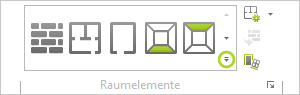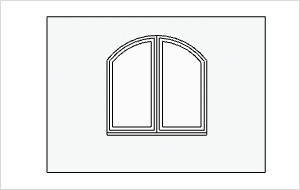Fenster
Innerhalb der Kategorie der Wandelemente finden Sie Fenster, die in eine Wand eingefügt werden können.
|
1.Register Start (Gruppe Raumelemente): Klick auf den im linken Bild grün umrandeten Pfeil. Wir empfehlen zudem für den Einfügevorgang die Projektion Oben zu verwenden. 2.Daraufhin öffnet sich ein Menü, aus dem Sie ein Fenster per Mausklick auswählen können. |
|
3.Das Fenster muss nun in eine Wand eingefügt werden. Dazu bewegen Sie die Maus entsprechend auf eine Wand und klicken auf die gewünschte Einfügestelle. |
Wenn Sie das gleiche Wandelement erneut einfügen möchten, drücken Sie einfach F2.
Die Sichtbarkeit von Maßen und Interaktoren ist immer von der gewählten Projektion abhängig. So kann die Höhe eines Fensters beispielsweise nicht per Maßangabe oder Interaktor aus der Draufsicht (Oben) verändert werden.
Tipp: Auf unserem Youtube-Kanal finden Sie ein Video zu diesem Thema |
||
|
Der Grundriss wurde richtig eingefügt und die Wände wurden nachgezeichnet - als nächster Schritt folgt das Einfügen von Fenstern, Türen und anderen Wandelementen. In diesem Video zeigen wir euch wie ihr diese Elemente richtig in euren nachgezeichneten Grundriss einfügt und was ihr dabei beachten solltet. |
|
Fenster bearbeiten
Eigenschaften von Fenstern |
Beschreibung |
Anpassung möglich durch |
Höhe |
Höhe des Fensters. Hinzu geschaltete Oberlichter verändern die Gesamthöhe nicht |
Maßangabe am Objekt, Eigenschafteneditor, Interaktor |
Breite |
Breite des Fensters |
Maßangabe am Objekt, Eigenschafteneditor, Interaktoren |
Brüstung |
Abstand des Fensters von der unteren Kante der Wand |
Maßangabe am Objekt, Eigenschafteneditor |
Mittelpunktversatz |
Räumliche Verlagerung der mittleren Achse |
Eigenschafteneditor |
Dachfenster |
Fenster im Dach eines Gebäudes. Beim Einfügen in einer Dachschräge automatisch eingestellt |
Eigenschafteneditor |
Laibung |
Fügt Dachfenstern eine abgeschrägte Fensteröffnung hinzu |
Eigenschafteneditor |
Gerundet |
Fenster erhält einen Rundbogen |
Eigenschafteneditor |
Bogenhöhe |
Legt die Höhe des Bogens für ein Fenster mit Rundbogen fest |
Eigenschafteneditor |
Lage (Verschieben) |
Lage des Fensters innerhalb der Wand ändern |
Interaktor |
Seitliche Abstände zu Nachbarobjekten |
Abstände zu weiteren Wandelementen oder zum Ende der Wand |
Maßangabe am Objekt |
Segmente |
Sie können angeben, aus wie vielen Segmenten ein Fenster bestehen soll; Für jedes Segment können Sie festlegen, wo der Öffnungsgriff befestigt sein soll |
Eigenschafteneditor |
Öffnungswinkel |
Legen Sie den Öffnungswinkel des Fensters separat für jedes Segment fest |
Eigenschafteneditor |
Oberlichter |
Ein aktiviertes Oberlicht kann hinsichtlich seiner Höhe, seiner Form und der Zahl der Segmente und der Position des Öffnungsgriffs bearbeitet werden; Oberlichter haben auf die Gesamthöhe des Fensters keinen Einfluss |
Eigenschafteneditor |
Öffnungsrichtung |
Bestimmen der Öffnungsrichtung der Fenster |
Interaktor, Eigenschafteneditor |
Gekippt |
Fenster werden als angekippt dargestellt |
Interaktor, Eigenschafteneditor |
Fensterbank (nicht für Dachfenster) |
Fensterbank hinzufügen, Richtung der Fensterbank und seitlichen sowie frontalen Überstand festlegen |
Eigenschafteneditor |
Fenstersprossen |
Innen- oder außenliegend, verschiedene Ausführungen, Anzahl und Breite der Sprossen |
Eigenschafteneditor |
Name |
Für jedes Fenster kann ein Name vergeben werden |
Eigenschafteneditor |